WinHotKey программа для горячих клавиш
Выполнение действий, по нажатию комбинации клавиш или «горячих клавиш», всегда будет востребованной возможностью. Многие приложения поставляются с набором горячих клавиш. Ну, а как насчет того, чтобы создать несколько собственных? В одной из предыдущих статей уже показывался способ, как можно назначить открытие программы на кнопку «Pause». Однако, если у вас есть программы, папки или файлы, к которым вы бы хотели получить быстрый и удобный доступ, то вы можете попробовать небольшую бесплатную программу под названием «WinHotKey».
Примечание: Если вас интересует не только вызов программ или документов, то так же советуем ознакомиться с обзором программ для задания горячих клавиш.
Программа WinHotKey для горячих клавиш предоставляет простой и удобный способ для создания своих собственных комбинаций. Описание программы и ссылку на скачивание вы можете найти на сайте разработчика по этой ссылке. Инсталлятор программы весит 826 КБ, а после установки программа занимает всего 1,5 Мб.
How to Setup Hotkey for Script
Хотя, WinHOtKey не является 64-битной программой, она отлично запускается и выполняется на 64-битных версиях Windows. На сайте разработчика указывается, что поддерживаются системы, начиная с Windows XP. Однако, с поддержкой Windows 7 и выше есть некоторые особенности, но об этом будет сказано далее.
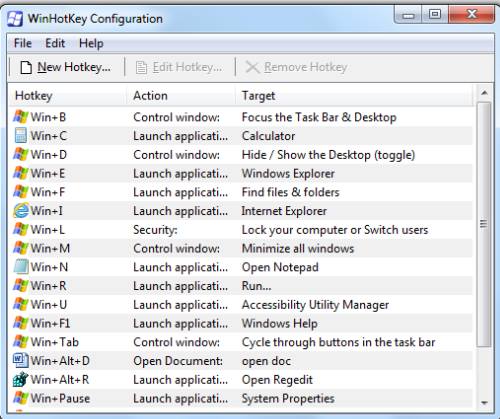
После установки, программа будет находится в области уведомлений (системном трее). Чтобы перейти к настройке клавиш или закрыть программу, нужно щелкнуть правой кнопкой мыши на иконке и выбрать нужный пункт. Вы так же можете открыть программу двойным щелчком. На рисунке выше показан основной интерфейс программы.
В нем перечислены все уже существующие горячие клавиши, которые используют кнопку WinKey (клавиша со значком Windows). Это позволяет избежать конфликтов с системными комбинациями, при задании собственных комбинаций клавиш.
Чтобы назначить горячую клавишу, необходимо щелкнуть на кнопке «New Hotkey. » в левом верхнем углу, после чего откроется диалоговое окно, показанное на рисунке чуть ниже. Как вы можете видеть, существует пять различных видов действий, которые можно назначить для горячих клавиш. Первые три, вероятно, являются наиболее интересными для большинства пользователей и доступны во всех версиях Windows. Вот все возможные действия:
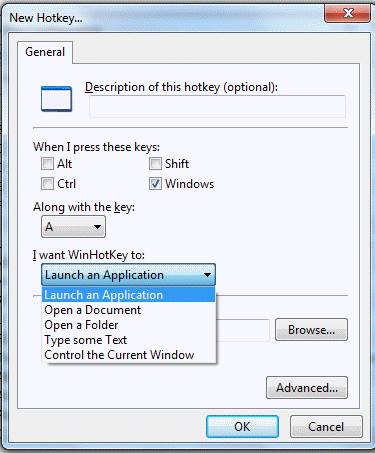
- Launch an Application — Запустить программу
- Open a Document — Открыть документ. При этом документ будет открываться в соответствии с ассоциированной программой для данного типа документа.
- Open a Folder — Открыть проводник Windows для текущего каталога
- Type some Text — Ввести заданный текст (данная функциональность доступна только в Windows XP; в более поздних версиях разработчик программы сообщает, что данная функция не выполняется корректно, и поэтому не советует ее использовать)
- Control the Current Window — Выполнить действия с текущим активным окном (свернуть, переместить и так далее)
Вы можете выбрать любую комбинацию клавиш с WinKey (клавиша с логотипом Windows), Alt, Shift, Ctrl и других кнопок (буквы, кнопки с F1 по F12 и другие специфические кнопки). Например, вы можете настроить комбинацию «WinKey + Insert» или «WinKet + Alt + N» для быстрого открытия Блокнота Windows. Разработчик программы настоятельно советует использовать клавишу WinKey совместно с Alt, Ctrl или Shift, чтобы избежать конфликтов ваших горячих клавиш с комбинациями клавиш в используемых программах.
AutoHotkey для новичков с 0 на примерах
Теперь, у вас есть быстрый и легкий способ открыть часто используемые программы, папки или файлы.
Источник: ida-freewares.ru
Скачать HotKey Utility
HotKey Utility — это простой менеджер ярлыков, который позволяет пользователям компьютеров легко получать доступ к своим любимым веб-сайтам и приложениям с помощью горячих клавиш.
Скачать HotKey Utility
Вам не нужно меню «Пуск» или значки на рабочем столе для запуска приложений, и вам не нужно вводить названия ваших любимых веб-сайтов для входа в систему. С помощью программы вы можете назначать сочетания клавиш для всего, что вы можете придумать. .
Утилита HotKey, которая позволяет вам легко получить доступ к любому веб-сайту и приложению с помощью указанных вами сочетаний клавиш, значительно повысит вашу производительность.
Утилита HotKey, которая является одной из самых успешных программ, которые вы можете использовать для экономии времени и энергии, обеспечит большое удобство, особенно для пользователей, которым необходимо работать с несколькими приложениями и веб-сайтами в течение дня.
В результате HotKey Utility, программное обеспечение, которое вы можете использовать для назначения горячих клавиш для веб-сайтов и приложений и легкого управления ими, является обязательным для пользователей, которые хотят повысить свою производительность.
Источник: ru.softmedal.com
HotKey Manager для Windows

Hot Key Manager — программа позволяющая вешать на горячие клавиши такие функции как выключитьвключитьрелогин, изменение громкости, управление винампом, использовать 4 виртуальных рабочих стола под Windows NT/2000/XP, сворачивать окна в панель задач и в трей, управлять аттрибутом всегда поверх всех окон, изменять степень прозрачности окон в WIN’2000/XP, блокировать рабочий стол паролем, запускать скринсейвер, управлять лотком CDROM’а, переводить набранный в неверной раскладке текст и др.
ТОП-сегодня раздела «Быстрый запуск, доступ»
![]()
RocketDock 1.3.5 RocketDock — Панель для быстрого запуска программ в стиле Mac OS — анимированная и с изменяемой степенью прозрачности.
![]()
Winstep Nexus 20.10 Winstep Nexus — компактная панель для быстрого запуска наиболее часто используемых программ и.
Hotkeycontrol 8.4 Утилита Hotkeycontrol позволяет назначать «горячие» клавиши и их комбинации для нужд.

Start Menu 10 6.1 Start Menu 10 — альтернативное решение для возвращенной кнопки «Пуск» в операционную систему.
Hot Keyboard Pro 6.5.114 Hot Keyboard — утилита для назначения горячих клавиш практически на любые действия — от запуска.
![]()
HotkeyP 4.9 HotkeyP — небольшая портативная утилита для организации своих собственных сочетаний горячих клавиш.
Отзывы о программе HotKey Manager
d9k про HotKey Manager 1.70 [23-12-2012] Одна из моих любимых программ вообще. Долгие годы со мной
2 | 3 | Ответить
Supoed про HotKey Manager 1.70 [08-12-2011] Я БЫ сказал вторая по полезности после Punto Switcher-а
2 | 2 | Ответить
Aleks Murf про HotKey Manager 1.70 [12-12-2005] Очень хорошая программа. Даже незнаю, что бы без неё делал. Возможность задействовать сочетания с клавишей «WIN» для меня бесценна.
Кстати, рабочих столов можно создавать до 8 (восьми) штук.
2 | 2 | Ответить
Источник: www.softportal.com
HotKey Manager — переключатель рабочих столов и не только
На хабре уже проскакивали посты и комментарии, посвящённые программам авторства Killer . Рассказывалось об утилите копирования файлов KillCopy, упоминалась вскольз сетевая утилита NetView. Здесь я хочу рассказать про ещё одну незаслуженно забытую утилиту. Как знать, быть может известность вдохнёт в эти программы новую жизнь, пока они не устарели окончательно.
Итак, HotKey Manager. Сразу оговрюсь, что программа рассчитана на ХР. По названию кажется, что это что-то связанное исключительно с клавиатурой, однако программа давно переросла свою изначальную функцию. Поэтому начнём с «конца» — с виртуальных рабочих столов.

После установки программы в системном трее появляется её иконка , дающая доступ к конфигурации. Вот вкладка Virtual Desktops:

Переключение между рабочими столами осуществляется по горячим клавишам. Для любителей «мышиных» интерфейсов есть опция отображать графическую панельку (обведено красным). Стоит отметить, что HotKey Manager запускает копию explorer.exe для каждого нового рабочего стола.
Накладные расходы — примерно по 20 МБ на каждый стол, зато если рабочий стол завис, в большинстве случаев спасает сочетание клавиш, выделенное синим. Если эксплорер не отвечает, то вместо выхода из сеанса просто завершается процесс explorer.exe. Нажав это же сочетание второй раз, можно вновь запустить эксплорер, при этом на рабочем столе окажутся все программы, работавшие в момент аварии. Удобно, а главное не страшно потерять несохранённые данные. И да, можно запускать рабочие столы от имени разных пользователей.
Вообще, у программы масса функций, вплоть до выполнения команд, скопированных в буфер обмена и изменения приоретера процессов по горячей клавише. Подробно рассказывать обо всех фичах слишком долго, да и незачем. Расскажу лишь об одной маленькой функции, которой пользуюсь сам. Она включается из меню Preferences:


После этого кнопки управления окном обретают дополнительную функциональность. Щёлкнув правой кнопкой мыши по «крестику», можно завершить навязчивую программу, не открывая Диспетчер задач. А Щелчёк правой кнопкой мыши по кнопке «свернуть» прячет данное окно в трей, вот так:

В таком виде у меня на компьютере живёт консольный TOR, который в противном случае занимает место на панели задач. Разумеется, можно просто запустить его на одельном рабочем столе, но это ещё 20 МБ памяти…
Вообще, среди Productivity Software практически нет однозначно хороших или однозначно плохих программ. Большую роль играет привычка — я, например, пока не заинтересован в аналогах HotKey Manager, к которым мне придётся привыкать. Но тем, кто решил впервые завести менеджер рабочих столов, или по какой-то причине ищет замену своим утилитам, стоит обратить внимание.
Источник: habr.com
Программы для переназначения клавиш на клавиатуре
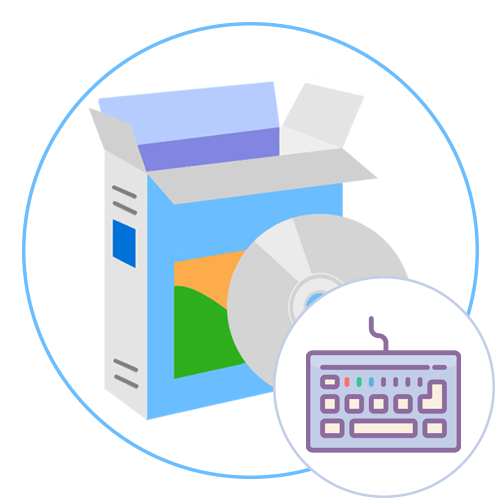
Иногда пользователь сталкивается с задачей переназначения клавиш на клавиатуре, что может быть вызвано поломкой переключателей или необходимостью создать более комфортные условия работы за компьютером. Однако при попытке осуществить поставленную задачу через встроенную функциональность операционной системы оказывается, что в ней присутствует ограниченное количество опций, позволяющих выставить оптимальные настройки. Из-за этого многие принимают решение скачать дополнительное программное обеспечение, которое и предназначено для выполнения подобных действий. Сегодня мы хотим рассказать о самых популярных решениях данного формата.
Hotkeycontrol
Открывает наш список программа под названием Hotkeycontrol. Изначально ее основная функциональность была направлена на создание комбинаций клавиш, чтобы упростить запуск разнообразных процессов. В будущем разработчики добавили и опции, позволяющие переназначить любой символ на системном уровне, но стоит отметить, что к функциональным клавишам Fn это не относится.
Меню Hotkeycontrol реализовано в максимально простом виде, что видно на приведенном ниже скриншоте. Здесь вы просто заполняете формы, определяя комбинацию и действие. Переместитесь на соответствующую вкладку, чтобы поменять значение одной или нескольких клавиш для операционной системы. Это гарантирует корректное восприятие новой настройки абсолютно всеми стандартными и сторонними приложениями. Hotkeycontrol способна создать комбинации или переназначить мультимедийные символы, присутствующие на некоторых моделях клавиатур, поэтому с этим тоже не должно возникнуть никаких проблем.
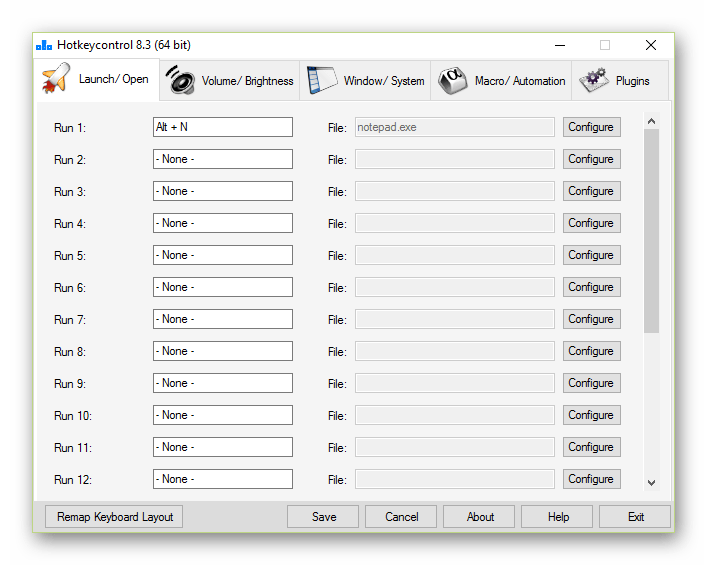
Иногда горячие клавиши или их переназначение не является идеальным решением поставленной задачи, поэтому разработчики Hotkeycontrol предлагают записать необходимое количество макросов. С помощью встроенной формы вы создаете своеобразный скрипт, записывая нажатия, действия и другие параметры, а затем сохраняете профиль.
Теперь при запуске каждого макроса сохраненные в него действия будут выполняться автоматически, что значительно сэкономит затрачиваемое на определенную задачу время. Если возникла надобность быстро изменять громкость звука или яркость монитора, обратите внимание на встроенные настройки в рассматриваемом программном обеспечении.
С помощью них вы сможете настроить эти опции буквально за несколько кликов. Hotkeycontrol всегда функционирует в фоновом режиме, однако потребляет минимальное количество системных ресурсов. Распространяется данный инструмент платно и стоит 30 долларов, но к ознакомлению на сайте доступна двухнедельная демонстрационная версия без ограничений по возможностям. Ознакомьтесь сначала с ней и решите, стоит ли приобретать данное ПО.
KeyTweak
Следующий представитель нашей сегодняшней статьи — KeyTweak. Это бесплатное решение, разработанное всего одним человеком, позволяющее только переназначать клавиши на клавиатуре или вовсе отключать их. Автор ссылается на встроенную в Windows функциональность, а именно на ключи реестра, однако вам не придется изменять их вручную, поскольку все сделает KeyTweak автоматически.
Принцип взаимодействия с KeyTweak заключается в пошаговом выполнении простейших операций. Для начала на виртуальной клавиатуре, которая отображается в окне софта, вы выбираете клавиши для изменения, а затем заполняете открывшуюся форму со сканированием нажатий. После этого, если результат проверки является удовлетворительным, все изменения будут сохранены.
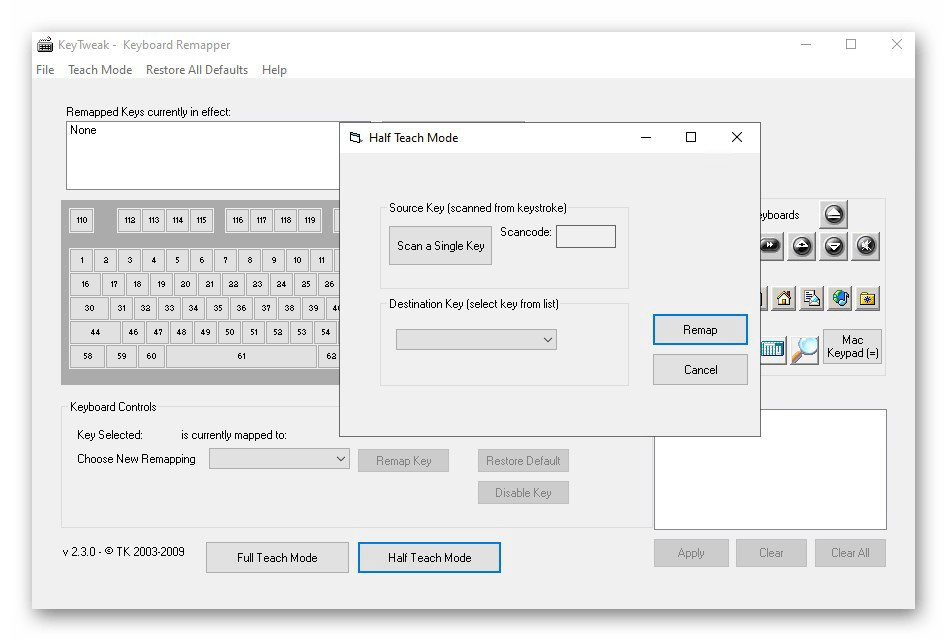
KeyTweak поддерживает и специальные переключатели, например, управлением мультимедиа. Если вы обратите внимание на изображение выше, то заметите, что такие клавиши отображаются справа от общего блока. Они настраиваются точно таким же образом, как и все основные символы, включая и функциональные.
Минусом этого решения является только ограничение в создании горячих клавиш и невозможность изменить Pause/Break из-за особенностей ключа реестра, отвечающего за это действие. В остальном KeyTweak отлично справляется со своей задачей и доступна для скачивания бесплатно на официальной странице разработчика. Там же вы найдете пояснения принципа работы ПО и все важные сведения о ключах реестра, задействованных при настройке замены символов.
Key Remapper
Следующие две программы, о которых мы хотим поговорить сегодня, являются разработкой компании ANTSOFT и предоставляют пользователю функциональность разного уровня. Для начала возьмем более простое решение под названием Key Remapper. Главная задача этого ПО — переназначение клавиш, кнопок мыши и прокрутки колеса.
Изначально юзер создает новый профиль, где в меню древовидного вида изменяет необходимые клавиши. Таких профилей может быть создано неограниченное количество с разными настройками, что позволит оптимизировать раскладки под конкретные ситуации и быстро переключаться между ними. Дополнительно в Key Remapper присутствует опция эмуляции двойного клика кнопки мыши или клавиши на клавиатуре.
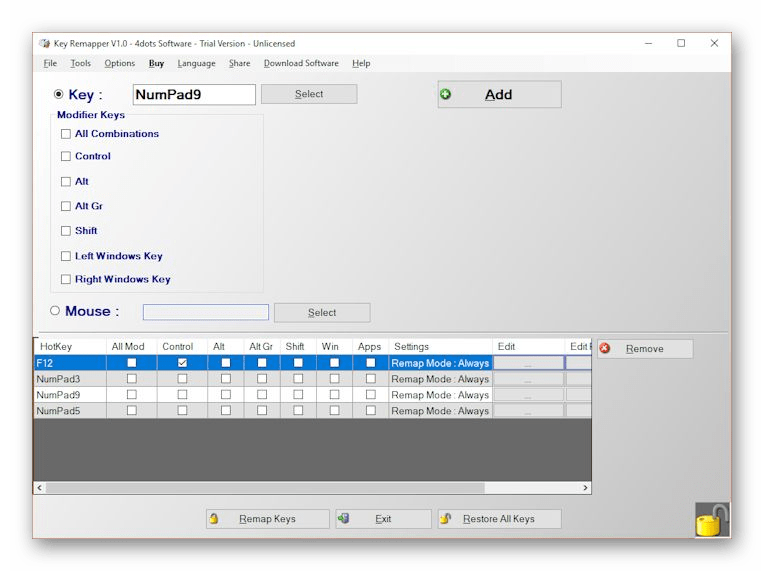
Из опций, которые связаны с горячими клавишами, имеется только параметр, позволяющий назначить одну из стандартных комбинаций на один из переключателей клавиатуры. Еще вы можете заблокировать нажатия определенных символов, если в этом есть необходимость. Это были все особенности Key Remapper. Если вы захотите изучить это решение и решить, стоит ли его приобретать, прочтите инструкции на официальном сайте и скачайте демонстрационную оценочную версию, чтобы вынести для себя окончательный вердикт.
Key Manager
Key Manager — более продвинутое и дорогое решение. Главные функции этого приложения сосредоточены на взаимодействии с клавиатурой, то есть здесь можно переназначить клавиши, заблокировать их или настроить определенные комбинации. Дополнительно имеется инструмент, позволяющий записывать макросы.
Он способен не только принимать последовательные нажатия, но и позволит выставить задержку между каждым нажатием, что позволяет создавать более гибкие конфигурации. В Key Manager имеется опция по созданию профилей. Однако работает она на более продвинутом уровне.
Вы без проблем можете назначить какую-либо комбинацию или переназначение клавиш на одно или несколько приложений, сохранив при этом стандартные настройки для другого ПО и всей операционной системы. Все это же самое происходит и с кнопками мыши. Они выступают в роли части комбинации или их значения могут быть переназначены.
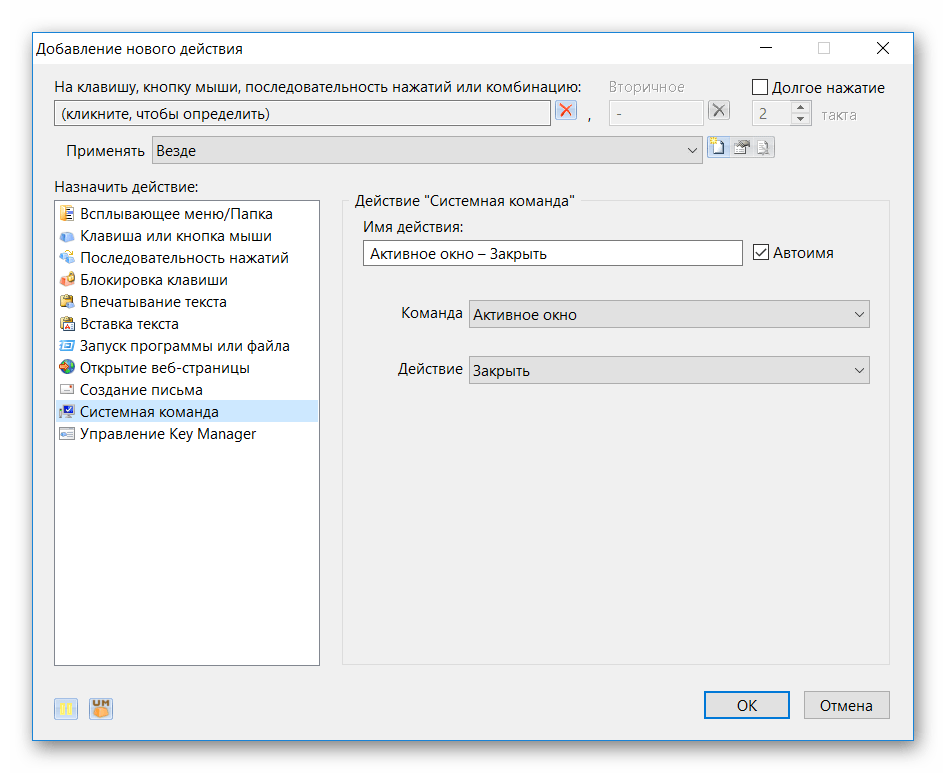
Что касается дополнительных опций, то в Key Manager их присутствует множество. Начать можно, например, с функции запоминания указателя мыши. Если вы запишете соответствующий макрос, то в будущем при его выполнении курсор будет возвращаться на изначальную позицию. Параллельно с этим ничего не мешает записать и действия, направленные на клики кнопками.
Подобные настройки могут пригодиться в каких-то ситуациях, поэтому иногда важно иметь под рукой средство их реализации. Еще Key Manager поддерживает мгновенное создание электронного письма с заранее заготовленными шаблонами или с нуля, а также умеет управлять питанием компьютера, монитора и состоянием громкости. Более детально со всем этим мы предлагаем разобраться в бесплатной демонстрационной версии этого решения, загрузив ее, перейдя по указанной ниже ссылке.
Multi Task Tool
Следующая программа носит название Multi Task Tool. Она прекрасно справляется со своими функциями, но мы поставили ее на данное место из-за сложностей в управлении. Она точно не рассчитана на начинающих пользователей, которые ранее никогда не сталкивались с надобностью создания макросов и не представляют, какую структуру они должны иметь.
Однако в Multi Task Tool имеется ряд вспомогательных опций, которые позволят немного ускорить процесс создания конфигурации. Этот инструмент изначально был разработан для отображения траектории движения мыши, но в будущем было добавлено множество других полезных опций. Сейчас Multi Task Tool позволяет записывать различные макросы, автоматизирует выполнение математических операций и пригодится при необходимости переназначения клавиш на клавиатуре. Именно из-за последней опции мы и упоминаем данное ПО в нашей статье.
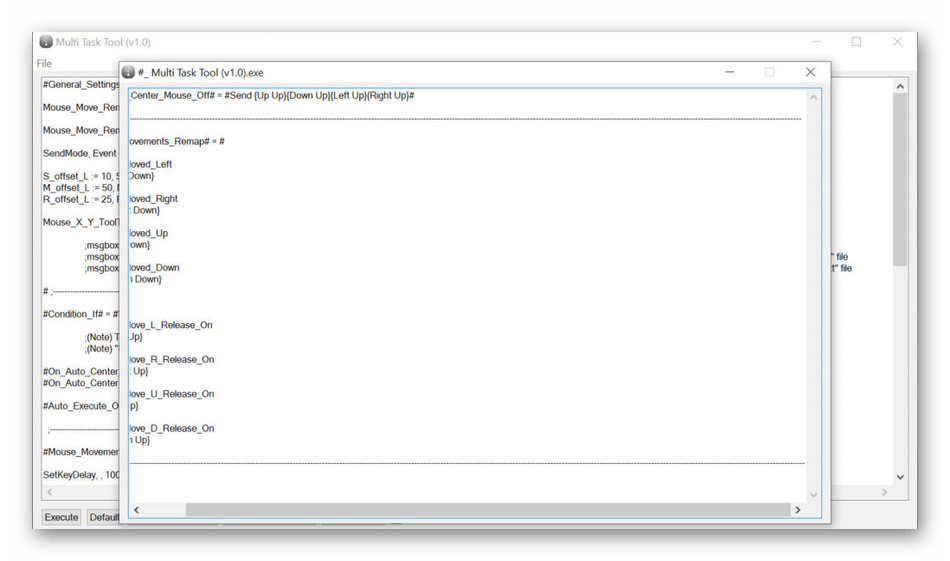
Распространяется Multi Task Tool в качестве портативной версии, то есть после завершения скачивания вам не придется устанавливать исполняемый файл, а достаточно будет просто запустить его, чтобы сразу перейти к настройке программы. К сожалению, в свободном доступе находится ограниченное количество официальных и пользовательских материалов, позволяющих более детально изучить Multi Task Tool, что является основным недостатком данного ПО, поскольку самостоятельно освоить его будет очень проблематично.
KeyMapper
KeyMapper — одно из самых удобных приложений, о котором мы хотим поговорить в рамках сегодняшнего материала. Его особенность заключается в реализации виртуальной клавиатуры, которая находится в главном окне софта, что вы можете видеть на приведенном ниже скриншоте. Это позволяет быстро и просто выбрать одну или несколько клавиш, а затем сразу же переназначить их на другой переключатель. Те символы, изменить которые не получится, отмечены отдельным цветом, и их всего три — Print Screen, CapsLock и Backspace. Если на вашей модели клавиатуры присутствуют мультимедийные или дополнительные клавиши, настроить их через KeyMapper тоже не получится, придется обратиться к одному из предыдущих инструментов.
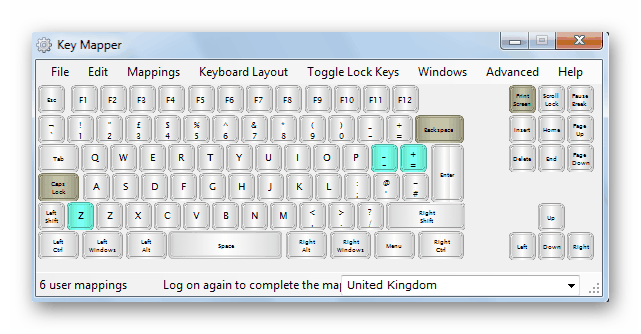
Сейчас KeyMapper распространяется бесплатно и доступна для скачивания на сайте GitHub. Там же разработчик детально описал принцип действия своего инструмента и рассказал о некоторых нюансах, которые связаны с использованием программы в новых версиях операционной системы Windows. Если вас заинтересовало это решение, воспользуйтесь приведенной ниже ссылкой для его скачивания.
Microsoft Keyboard Layout Creator
Microsoft Keyboard Layout Creator — официальное решение от разработчиков Windows, которое предназначается для изменения раскладки клавиатуры. Это главная особенность приложения, поскольку преимущественное большинство функций здесь связаны именно с редактированием существующей раскладки или созданием новой, которая по умолчанию не поддерживается операционной системой.
Однако в этом программном обеспечении имеются опции, из-за которых Microsoft Keyboard Layout Creator и попала в нашу сегодняшнюю статью. Используйте виртуальные клавиши в главном окне, дважды кликая по ним, чтобы переназначить их на другие символы или настроить комбинации. Перед началом рекомендуется создать профиль, к которому и будут относиться последующие настройки. Это позволит переключаться между конфигурациями в любой момент, адаптируясь под конкретные ситуации.
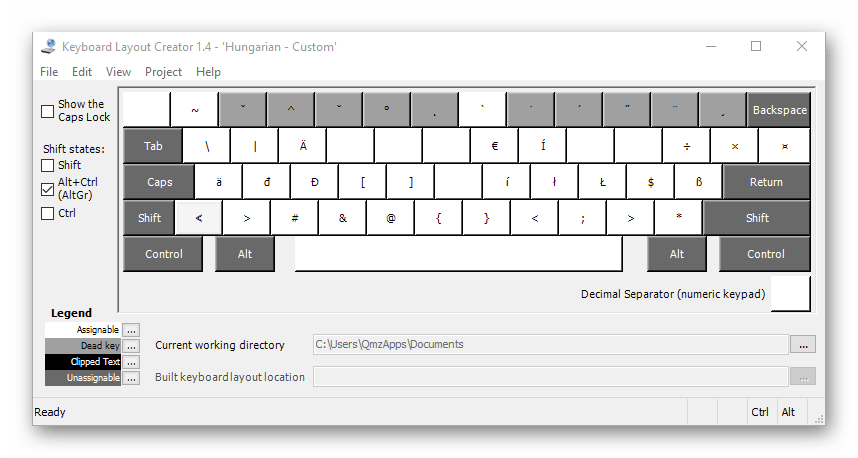
К сожалению, в Microsoft Keyboard Layout Creator отсутствует русский язык интерфейса, однако он интуитивно понятен, а также на официальном сайте имеются руководства от разработчиков, что поможет начинающим пользователям быстрее освоить программное обеспечение. Распространяется этот софт через официальный сайт, ссылку на который вы найдете ниже. После запуска можно сразу же переходить к созданию нового профиля и его редактированию. Не забывайте, что все изменения в любой момент можно откатить, если что-то пошло не по плану.
SharpKeys
SharpKeys — последняя программа на сегодня. Она была создана одним человеком и находится в открытом доступе. Ее функциональность сосредоточена на изменении ключей реестра, что осуществляется в автоматическом режиме при управлении GUI с пользовательской стороны. Это позволяет переназначить все доступные символы на клавиатуре на удобные, не исключив при этом функциональные клавиши и некоторые дополнительные. Как вы уже знаете, все действия осуществляются через графический интерфейс, что не должно вызывать никаких трудностей даже у самых начинающих пользователей.
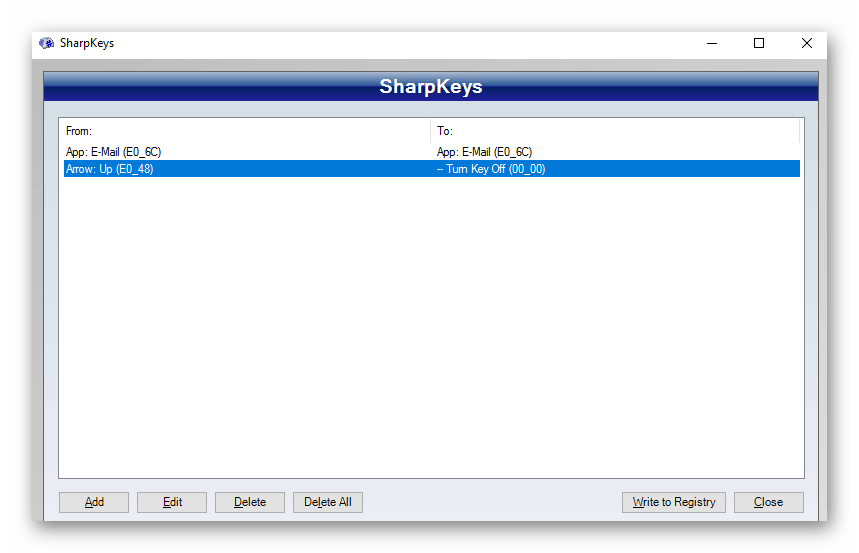
Все действия в SharpKeys выполняются в одном окне меню, где присутствует список всех доступных символов и клавиш клавиатуры. После внесения изменений они будут отображены в отдельной таблице. Это позволит быстро перейти к редактированию или удалить одну из записей в случае, когда она больше не нужна. Опция «Delete» не только удаляет запись в самой программе, но и восстанавливает стандартное состояние реестра, поэтому можно быть уверенным в том, что SharpKeys не нанесет никакого вреда операционной системе.
Это были все программы, позволяющие пользователю самостоятельно переназначать клавиши на клавиатуре. Как видите, они прекрасно справляются с поставленной задачей, однако имеют определенные особенности и уникальные функции. Именно от этого и следует отталкиваться при подборе подобных приложений, а уже с самим изменением символов не должно возникнуть никаких трудностей.
Мы рады, что смогли помочь Вам в решении проблемы.
Источник: lumpics.ru